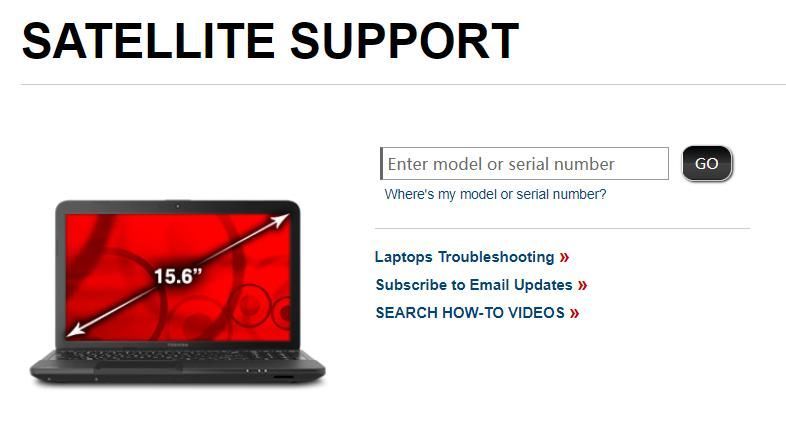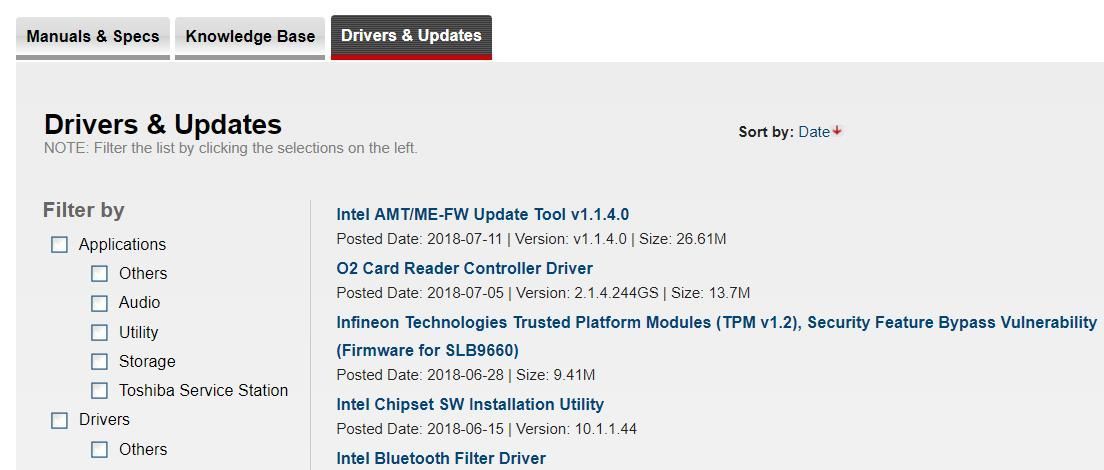'>

東芝Satelliteラップトップを良好な状態に保ちたい場合は、 東芝Satelliteドライバー 最新の。 Toshiba Satelliteドライバーを更新すると、ラップトップで発生する問題を解決し、可能な限り最高のエクスペリエンスを提供できます。
東芝Satelliteドライバーをダウンロードまたは更新する方法
方法1:東芝Satelliteドライバーを手動でダウンロードまたは更新する
東芝Satelliteコンピュータに必要なドライバをWebサイトから手動でダウンロードできます。コンピュータスキルに自信がある場合は、この方法をお勧めします。必要なことは次のとおりです。
- に移動 東芝Satelliteサポートページ 。
- 入力します モデル または シリアル 数 あなたの東芝サテライトのために。
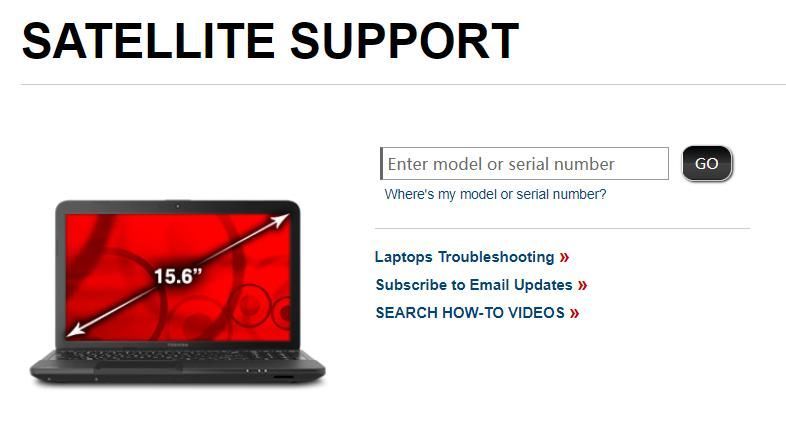
- 適切なものを選択してください オペレーティング・システム (私の場合、Windows 10 64ビットを選択します)。

- クリック ドライバーとアップデート 、および必要なドライバーを見つけます。
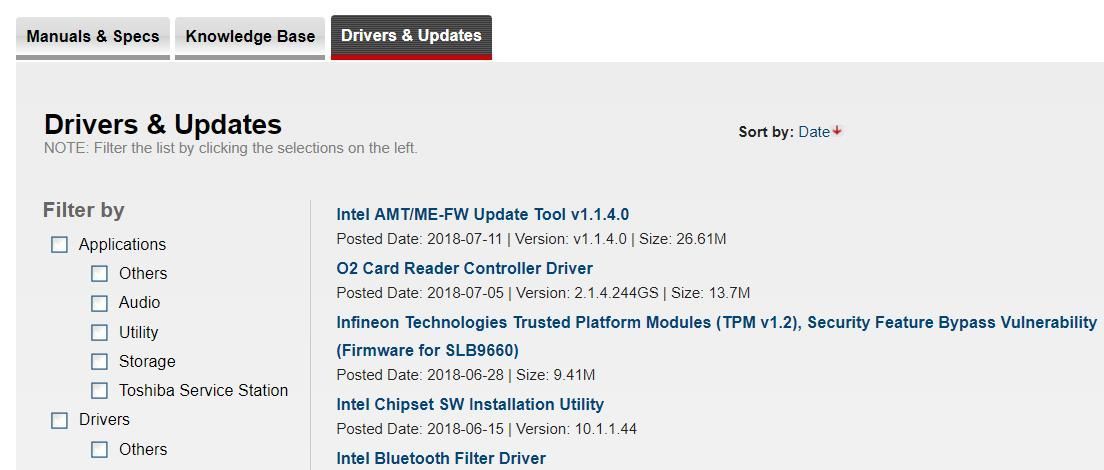
- コンピューターにドライバーをダウンロードしてインストールします。
次に、コンピュータに最新バージョンのToshibaSatelliteドライバがインストールされている必要があります。
この方法がうまくいかなくても心配しないでください。別の解決策を試す必要があります。
方法2:東芝Satelliteドライバーを自動的にダウンロードまたは更新する(推奨)
東芝Satelliteドライバーを手動でダウンロードするには、時間とコンピューターのスキルが必要です。時間や忍耐力がない場合は、 ドライバーが簡単 。
Driver Easyはシステムを自動的に認識し、適切なドライバーを見つけます。コンピューターが実行しているシステムを正確に知る必要はありません。間違ったドライバーをダウンロードしてインストールするリスクもありません。また、インストール時に間違いを心配する必要もありません。
いずれかの方法でドライバーを自動的に更新できます 自由 または にとって DriverEasyのバージョン。しかし、Proバージョンでは、2回クリックするだけです(完全なサポートと 30日間の返金保証 ):
1) ダウンロード DriverEasyをインストールします。
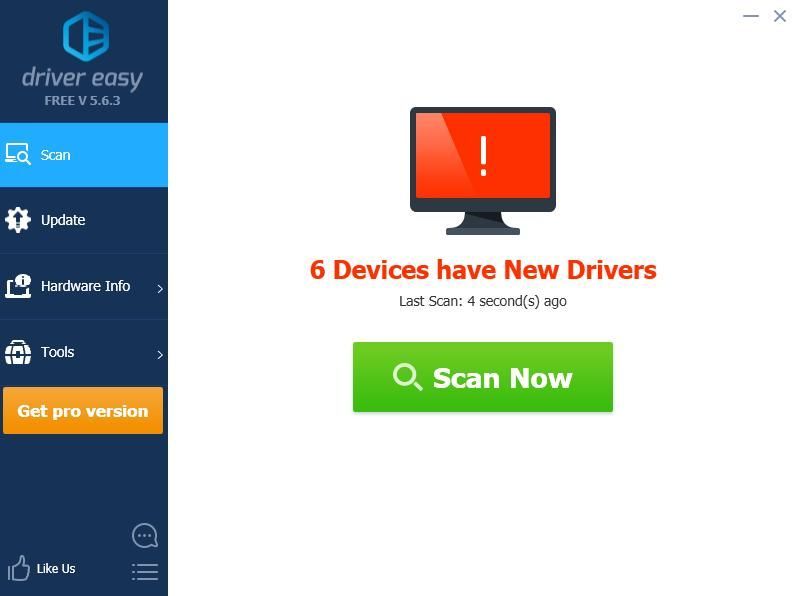
2)Driver Easyを実行し、 今スキャンして ボタン。 Driver Easyは、コンピューターをスキャンして、問題のあるドライバーを検出します。
3)をクリックします 更新 フラグが立てられたデバイスの横にあるボタンをクリックして、正しいバージョンのドライバーを自動的にダウンロードします(これは、 自由 バージョン)、それからあなたのコンピュータにそれをインストールしてください。
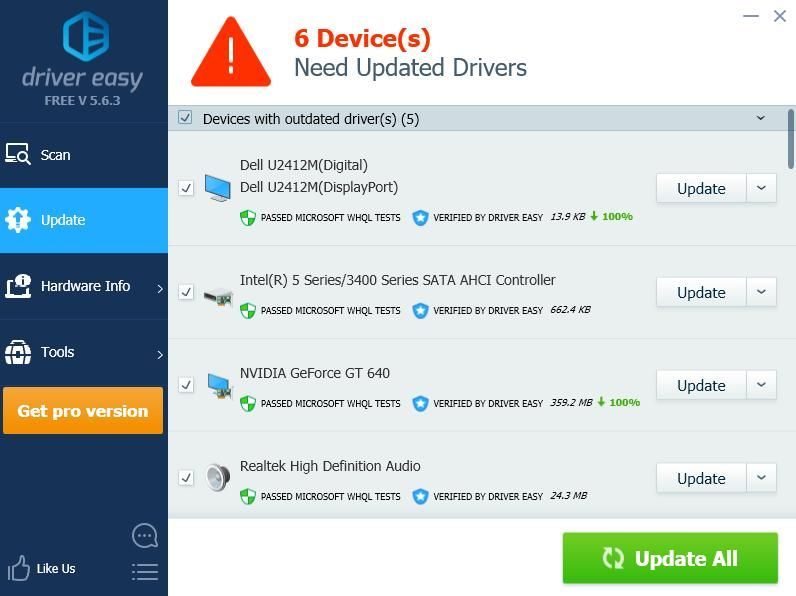
またはクリック すべて更新 システムに欠落しているか古くなっているすべてのドライバーの正しいバージョンを自動的にダウンロードしてインストールします(これには、 プロバージョン –をクリックすると、アップグレードするように求められます すべて更新 )。
サポートが必要な場合は、お問い合わせください DriverEasyのサポートチーム で support@drivereasy.com 。
4)コンピュータを再起動して有効にします。
多田!これで、ToshibaSatelliteドライバーがコンピューターに最新の状態になっているはずです。